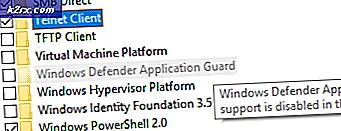Fix: Unable to Boot 'Gebruik alstublieft een kernel die geschikt is voor uw CPU'
De meeste problemen die gebruikers hebben met GNU / Linux zijn goed nadat ze zijn opgestart en proberen met een bepaald softwarepakket te werken, maar wat gebeurt er als je een bericht ontvangt dat niet kan worden opgestart, gebruik dan een kernel die geschikt is voor je CPU terwijl je proberen te starten? Als u met een ISO-bestand werkt, betekent dit meestal dat u de verkeerde hebt geselecteerd voor de architectuur van uw machine. Er zijn verschillende belangrijke architecturen in gebruik, maar meer dan waarschijnlijk heb je geprobeerd om je systeem te starten met x86_64 code wanneer het een 32-bits Intel of AMD microprocessor in zich heeft.
Methode 1: De fout Onmogelijk op te starten met een andere ISO oplossen
Je zult merken dat deze fouten verschillend variëren, afhankelijk van het type kernel dat je gebruikt, maar meestal beginnen ze met een bericht over hoe de kernel een specifieke processor nodig heeft. We hebben bijvoorbeeld een ISO-test uitgevoerd van 64-bits Kali Linux op een 32-bits netbook en het volgende foutbericht ontvangen:
Deze kernel heeft een x86-64 CPU nodig, maar heeft alleen een i686-CPU gedetecteerd.
In dit geval verwijst de i686 naar de traditionele Intel-architectuur. Als dit het geval is, dan hoeft u alleen maar de juiste kernel te downloaden om de foutmelding Onmogelijke opstart te verhelpen. Er moet een code worden geschreven om op bepaalde fiches uit te voeren, en deze waarschuwing wordt op het scherm afgedrukt met een beetje beschermende code die is ontworpen om te draaien op het type hardware waarmee u werkt.
Ga terug naar de downloadpagina waar je aan toe was terwijl je op zoek was naar de ISO die je op de eerste plaats hebt gedownload op een computer waarvan je kunt booten. Als de machine waarop u Linux probeerde te installeren nog steeds een geldig besturingssysteem had, dan zou u in staat moeten zijn om erop te booten en een nieuwe ISO te downloaden. In theorie zou je zelfs een machine kunnen gebruiken die een ander niet-Linux besturingssysteem had, zolang het maar een ISO-bestand kon uitschrijven.
Voor onze test hebben we rondgeleid op de Kali Linux-site en ontdekt dat ze een standaard 32-bits ISO bieden. Dit bestand werkt prima als je fouten tegenkomt die alleen betrekking hebben op het detecteren van i686-hardware. Hoewel de termen i686 en 32-bit eigenlijk niet onderling uitwisselbaar zijn, zijn ze vanwege Intel's dominantie in de personal computermarkt in essentie op deze manier gebruikt bij het selecteren van ISO-bestanden.
PRO TIP: Als het probleem zich voordoet met uw computer of een laptop / notebook, kunt u proberen de Reimage Plus-software te gebruiken die de opslagplaatsen kan scannen en corrupte en ontbrekende bestanden kan vervangen. Dit werkt in de meeste gevallen, waar het probleem is ontstaan door een systeembeschadiging. U kunt Reimage Plus downloaden door hier te klikkenU kunt merken dat u naast i686 ook klachten heeft over andere soorten hardware. ARM-processors komen vaak voor in tablets en andere draagbare apparatuur, en Kali Linux levert ISO-bestanden om deze op te starten, waardoor de foutmelding 'Onmogelijke opstartfout' wordt opgelost. PPC-fouten komen van PowerPC-apparatuur, wat vaak voorkomt op oudere Apple-hardware. Ubuntu en Debian hebben PPC ISO-bestanden ondersteund. Debian heeft ook ISO-bestanden die u zou kunnen gebruiken als u een type MIPS-apparaat had. Ga naar het Debian-installatiepakket, download een van deze ISO's en schrijf deze naar een microSDXC-kaart of een geheugenstick. Nadat u opnieuw bent opgestart, selecteert u de opstartoptie die overeenkomt met het apparaat waarop u de nieuwe ISO hebt geschreven en moet u het GNU / Linux-installatieprogramma kunnen starten.
Houd er rekening mee dat als u een virtuele machine gebruikt en deze fout heeft, u wellicht de menu's wilt gebruiken om het type processor dat wordt geëmuleerd te wijzigen. In plaats van over te schakelen naar een ander type ISO, kunt u mogelijk uw virtuele machinesysteem omschakelen naar een 64-bits processor.
Methode 2: Uw CPU-hardware detecteren
Als je een bestaande Linux-installatie kunt booten, maar niet weet welke architectuur het gebruikt, dan kun je dat eenvoudig achterhalen. Open een terminalvenster vanuit uw installatie of ga naar een van de virtuele consoles als uw X Windows-installatie niet werkt. Typ van de bash-prompt arch of uname -m om meteen uit te zoeken met wat voor soort processorarchitectuur u werkt.
We hebben het vanuit een Lubuntu-installatie op dezelfde testnetbook getest, waarop we het ISO-bestand van Kali Linux hebben geprobeerd, en het antwoordde snel i686 als reactie. Dit bevestigt wat we wisten over de machine omdat deze een standaard 32-bits Intel-processor had en prima zou werken met een ISO-imagebestand dat is ontworpen om binnen deze architectuur te functioneren. Gebruik gewoon dd om het op dezelfde manier te schrijven als waarmee u het zou hebben gebruikt om de originele ISO waarmee u werkte te schrijven en opnieuw op te starten.
PRO TIP: Als het probleem zich voordoet met uw computer of een laptop / notebook, kunt u proberen de Reimage Plus-software te gebruiken die de opslagplaatsen kan scannen en corrupte en ontbrekende bestanden kan vervangen. Dit werkt in de meeste gevallen, waar het probleem is ontstaan door een systeembeschadiging. U kunt Reimage Plus downloaden door hier te klikken


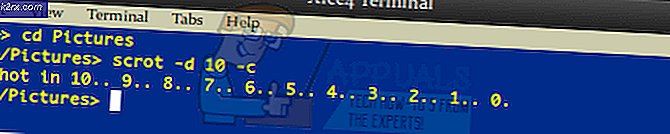
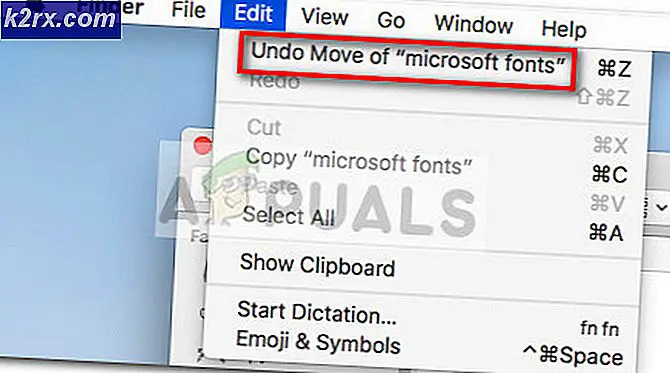
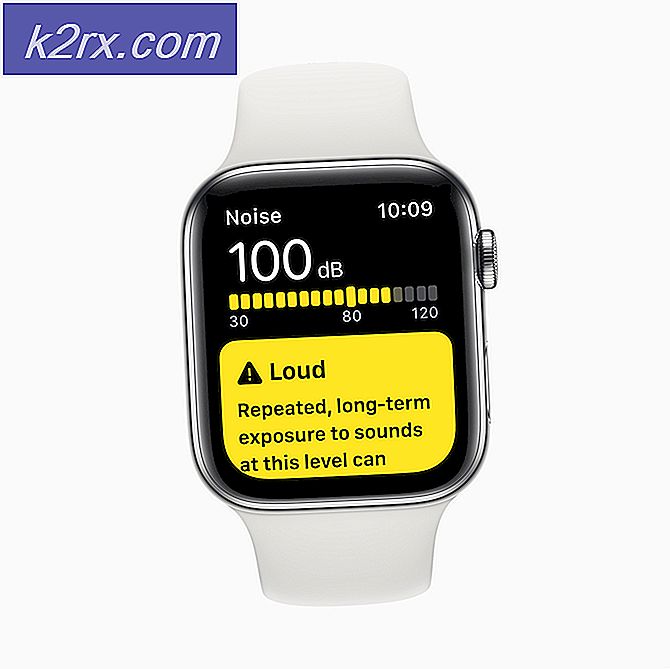
![[Update] Twitter verduidelijkt welke 'inactieve' accounts vanaf volgende maand zullen worden gemarkeerd voor verwijdering](http://k2rx.com/img/104811/update-twitter-clarifies-about-which-inactive-accounts-will-be-marked-for-deletion-from-next-month-104811.png)